
ونڊوز 10 ۾ پنهنجو محفوظ نيٽورڪ پيدا ڪيو ويو آهي هماچي سافٽ ويئر جي مهرباني. تنهن هوندي، هن درخواست سان ڪم ڪرڻ کان پهريان، اهو آهي، انهي سان گڏ آپريٽنگ سسٽم، توهان کي ترتيب ڏيڻ جي ضرورت آهي ته ڪنهن به غير متوقع مسئلا ۽ غلطيون آهن. صحيح ٺاھ جوڙ جي اجازت نه ڏيندو آھي نه رڳو ھڪڙي نيٽ ورڪ بغير ڪنھن مسئلي کي، پر ان کي مقامي نيٽ ورڪ کان ٻاهر پڻ ڏسڻ لاء.
قدم 1: مجازي اڊاپٽر جي پيراگراف کي ايڊٽ ڪيو
هماچي کي انسٽال ڪرڻ بعد، هڪ نئون مجازي نيٽورڪ ايڊاپٽر او ايس ۾ شامل ڪيو ويو آهي، جنهن کي پنهنجو وي پي اين ٺاهڻ جي ضرورت آهي. پهريون، اسان ان جي پيرا ميٽرز تي ڌيان ڏيڻ جي صلاح ڏيو ٿا ۽، جيڪڏهن ضروري هجي ته ضروري آهي ته انهن کي ونڊوز ۾ تعمير ٿيل مينيو ذريعي تبديل ڪريو.
- گيئر جي صورت ۾ هڪ خاص آئڪن تي ڪلڪ ڪري "شروع" ۽ "پيرا ميٽر" ڏانهن وڃو.
- ونڊو ۾ جيڪو ظاهر ٿئي ٿو، "نيٽورڪ ۽ انٽرنيٽ" ڪيٽيگري چونڊيو.
- پهرين حصي ۾ "نيٽورڪ سيٽنگن کي تبديل ڪرڻ"، "سيٽنگ سيٽنگون" جي قطار "تي ڪلڪ ڪريو.
- نئون "نيٽورڪ رابطا" ونڊو کلي ويندو. هتي، هاماچي ڳوليو، پي سي ايم آئڪن کي ڪلڪ ڪريو ۽ "پراپرٽيز" کي منتخب ڪريو.
- پراپرٽيٽس مينيو ظاهر ڪيا ويندا، جتي "IP ورزن 4 (TCP / IPV4)" مارڪر "۽ پوء فعال بٽڻ تي ڪلڪ ڪريو.
- فوري طور تي اضافي پيراگراف ڏانهن وڃو.
- جيڪڏهن اتي مکيه گيٽ وي 25.0.0.1 آهي، ان کي ختم ڪريو.
- ان کان پوء، پاڻمرادو انٽرفيسٽڪ انٽرفيس ميٽرڪ تفويض کي منسوخ ڪريو ۽ ان کي قدر "10" جوڙيو.
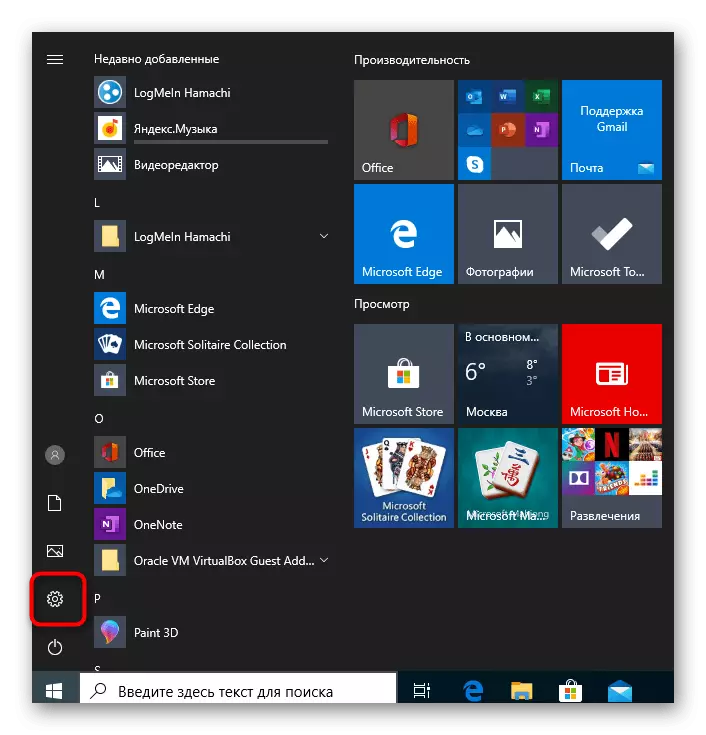

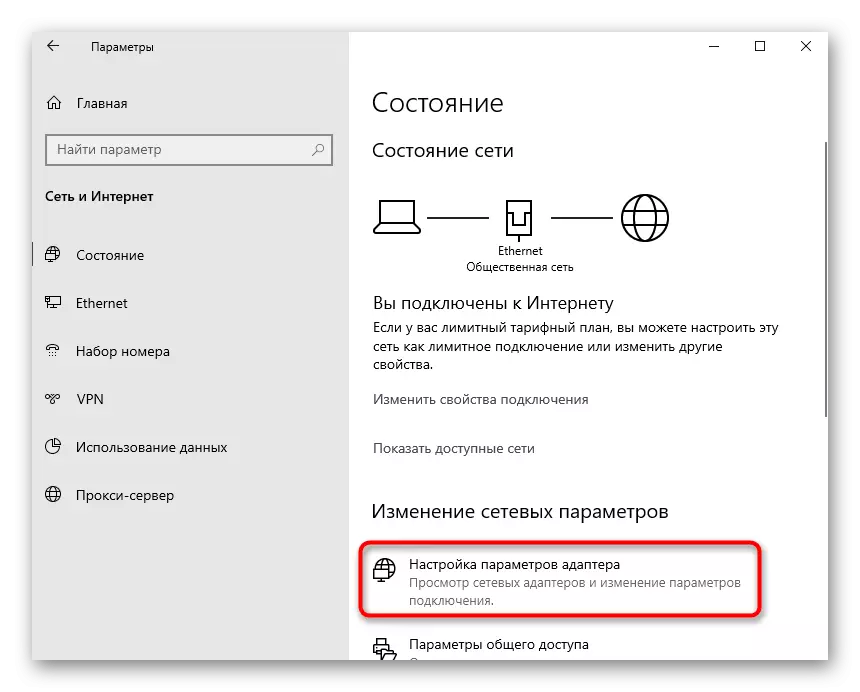

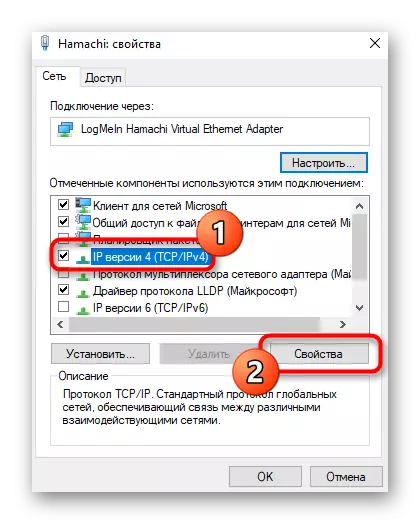



هي مجازي ايڊاپٽر جو هي ترتيب مڪمل آهي. هاڻي، جڏهن پنهنجو نيٽ ورڪ ٺاهڻ وقت، ڪنيڪشن جي ٽرانسمپشن ۾ ڪابه ڏکيٽي نه هئڻ گهرجي. انهن کي، توهان کي ان کي وٺڻ جي ضرورت آهي ته اشاعت کي ٽئين پارٽي ۾ مداخلت نه آهي ۽ ڪيترن ئي طريقي سان بحث ڪيو.
قدم 2: فائر وال لاء هڪ استثنا شامل ڪندي
ونڊوز 10 فائر وال هميشه مختلف پروگرامن جي عمل کي صحيح طور تي جواب نه ڏيندا آهن. هماچي شڪ ۾ به شڪ ڪري سگهي ٿو، جنهن جي نتيجي ۾ هڪ فائر وال کي سافٽ ويئر جي ڪنهن به سرگرمي طرفان بلاڪ ڪيو ويندو. اهڙين حالتن جي ظاهر ٿيڻ کان بچڻ لاء، اسان توهان کي استثنا جي فهرست ۾ درخواست شامل ڪرڻ جي صلاح ڏيو، جيڪو ٿي رهيو آهي:
- واپس وڃو "پيرا ميٽر" مينيو.
- هن وقت هتي هتي "تازه ڪاري ۽ سلامتي چونڊڻ لاء هتي آهي.
- کاٻي پينل ذريعي، "ونڊوز سيڪيورٽي" ڏانهن وڃو.
- "فائر وال ۽ نيٽ ورڪ تحفظ" قطار تي کاٻي ماؤس جو بٽڻ دٻايو.
- "فائر وال ايپليڪيشن سان آپريشن جي اجازت ڏيو" تي ڪلڪ ڪريو ".
- "اجازت ڏنل پروگرامن ۾، توهان کي" تبديل ٿيل پيراگراف "تي ڪلڪ ڪرڻ جي ضرورت پوندي.
- ان کان پوء، "ٻين ايپليڪيشنن کي اجازت ڏيو" بٽڻ چالو ڪيو ويو آهي، جنهن کي اسان کي هاڻي گهرجي.
- اپليڪيشن ونڊو ۾ شامل ڪريو، هڪ معياري موصل ذريعي نظرثاني تي وڃو.
- مقام کوليو جنهن جي ذريعي هماچي نصب ڪيو، ۽ پوء عمل کي شروع ڪرڻ لاء قابل اطلاق فائل چونڊيو.
- ميز ۾ شامل ٿيڻ کان پوء، نجي ۽ عوامي نيٽ ورڪن جي چڪاس لاء شيون چيڪ ڪريو ۽ تبديلين کي محفوظ ڪريو.

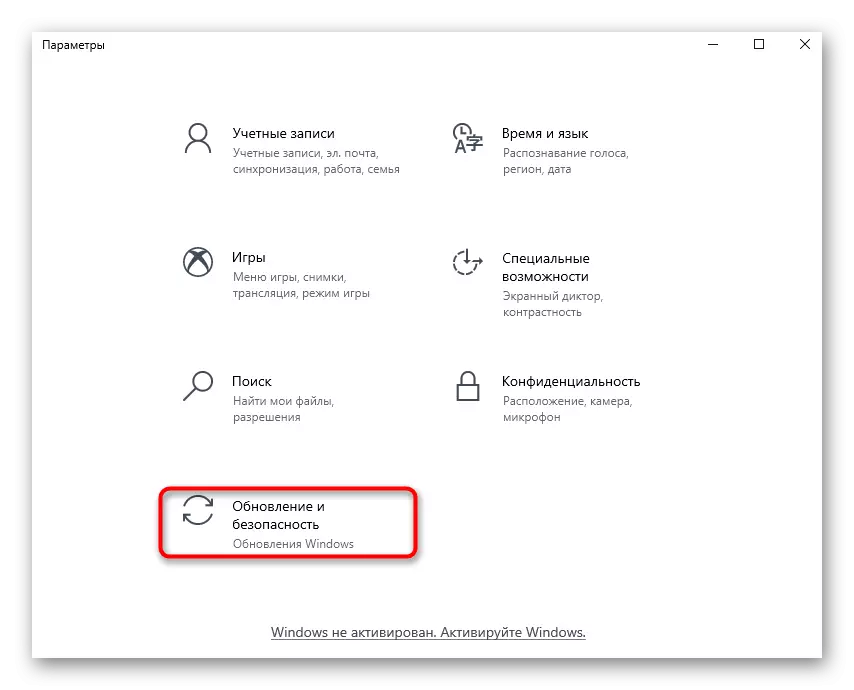
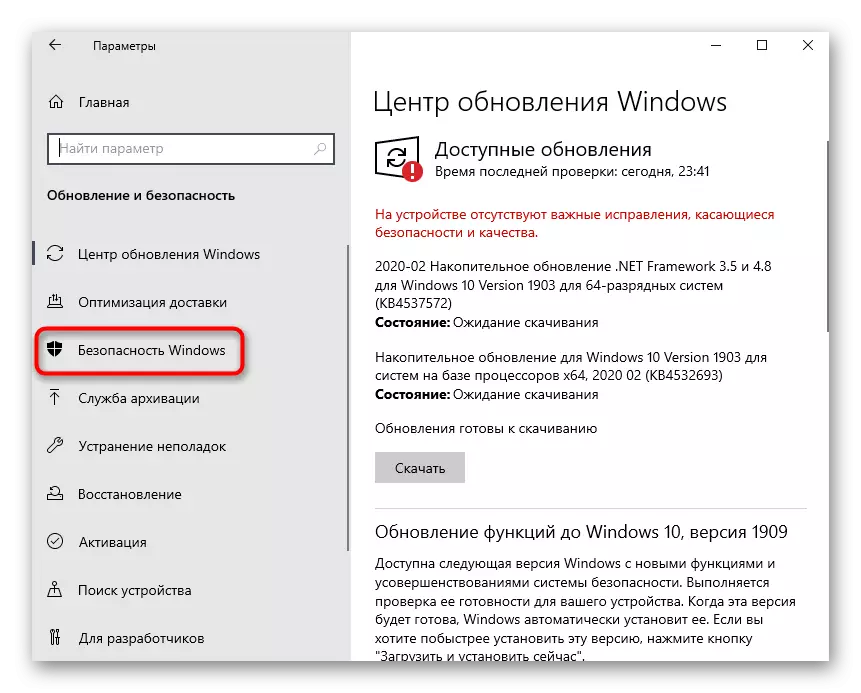
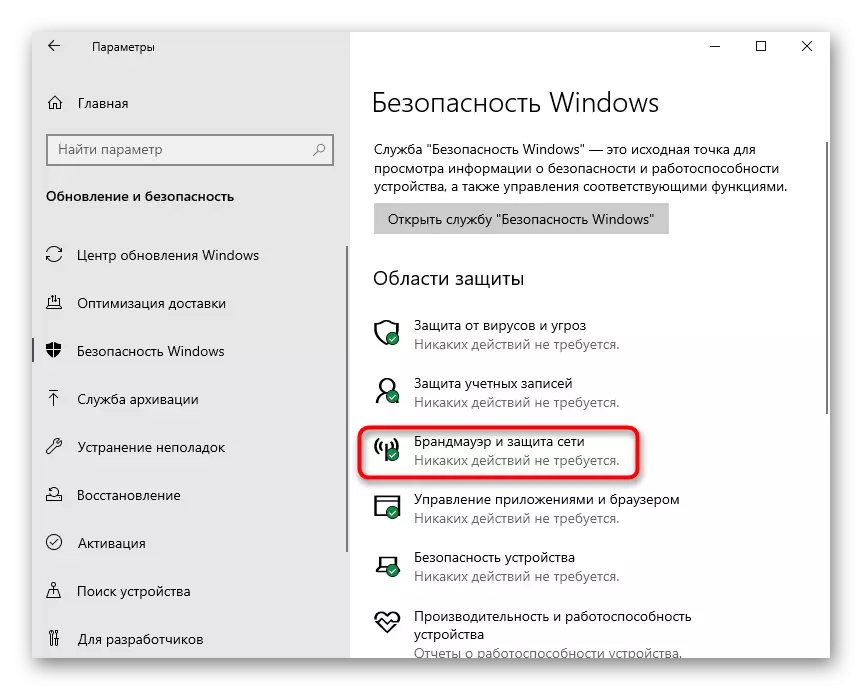
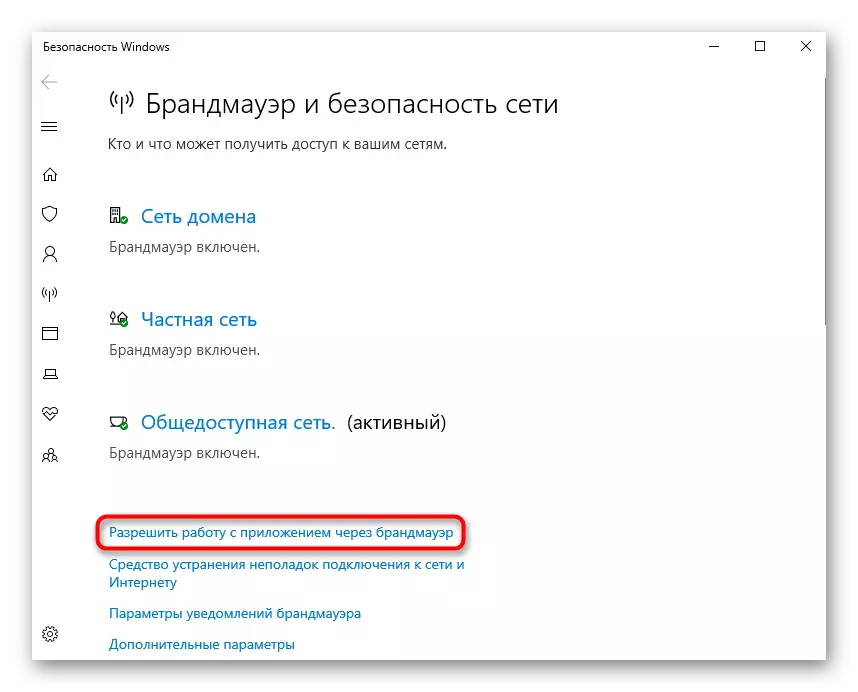
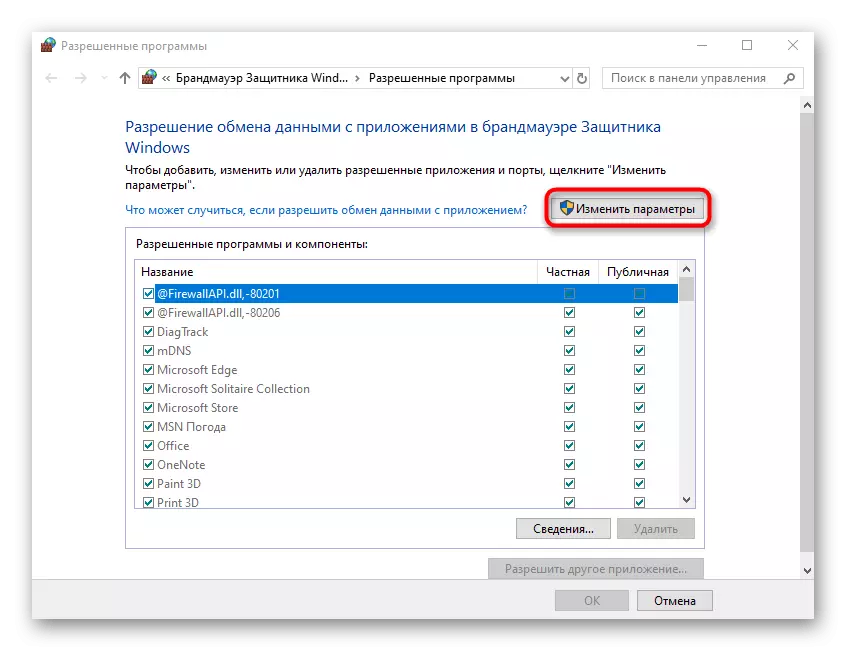

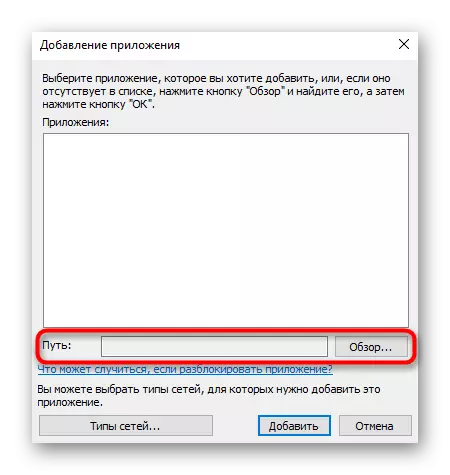
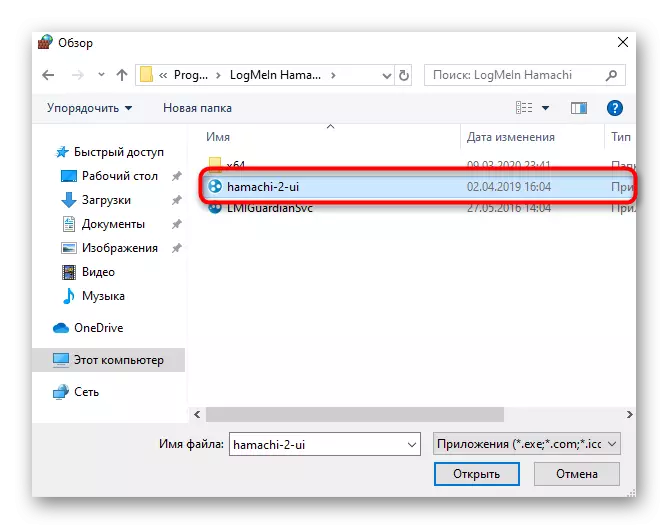
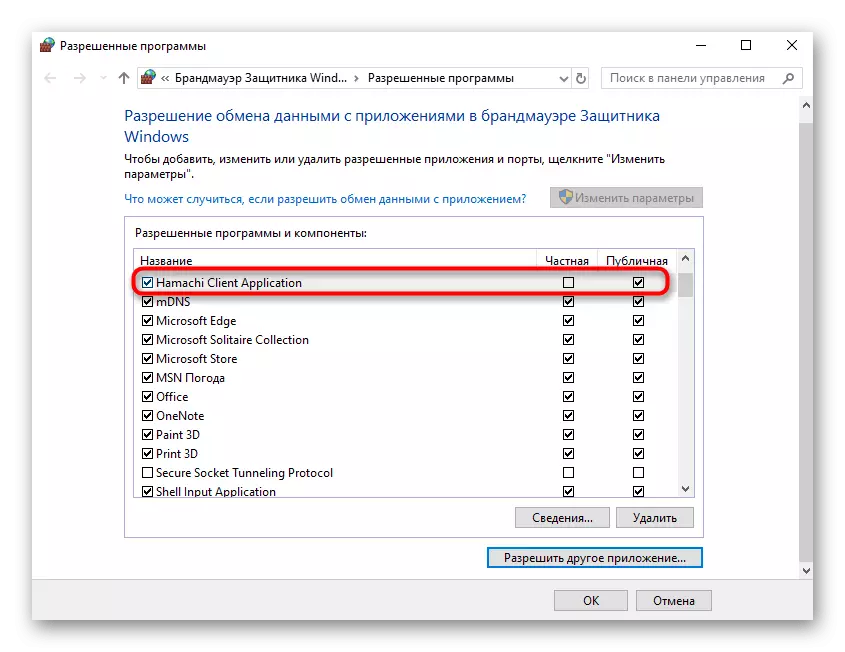
هاڻي توهان اهو يقين ڪري سگهو ٿا ته معياري فائر وال هماچي طرفان ڪيل عملن کي بلاڪ نه ڪندو. جيڪڏهن ٽئين پارٽي فائر والز تي استعمال ڪيا وڃن، هن سافٽ ويئر کي ان اوزارن ۾ ۽ انهن ٽولن ۾ شامل ڪريو.
قدم 3: هاماچي کي جانچڻ
ونڊوز 10 ۾ حيملي جي عمل لاء، ٽئين ڌر جي خدمت دستياب آهي، جنهن کي سافٽو سان گڏ آهي. توهان کي ان کي چڪاس ڪرڻ، پاڻمرادو شروعات کي ترتيب ڏيڻ جي ضرورت آهي ۽، جيڪڏهن ضروري هجي، دستي طور تي هلڻ.
- اهو ڪرڻ، شروع ڪريو "شروع ڪريو" ۽ درخواست "سروسز" ڳولڻ لاء ڳولا جي ذريعي.
- فهرست ۾، لاگ انن هاماچي ٽونچي ٽوننگنگ انجڻ تلاء ۽ ان جي ملڪيت کي کولڻ لاء ليڪ تي ٻيڻو ڪلڪ ڪريو.
- اسٽارٽ اپ جو قسم "پاڻمرادو" ۽ سروس شروع ڪريو جيڪڏهن اهو روڪي وڃي.
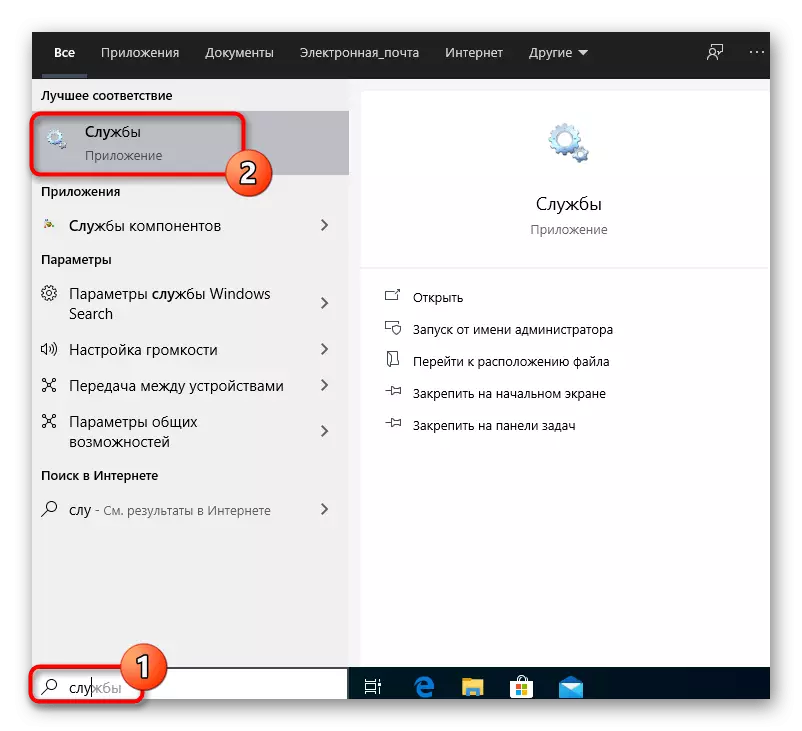
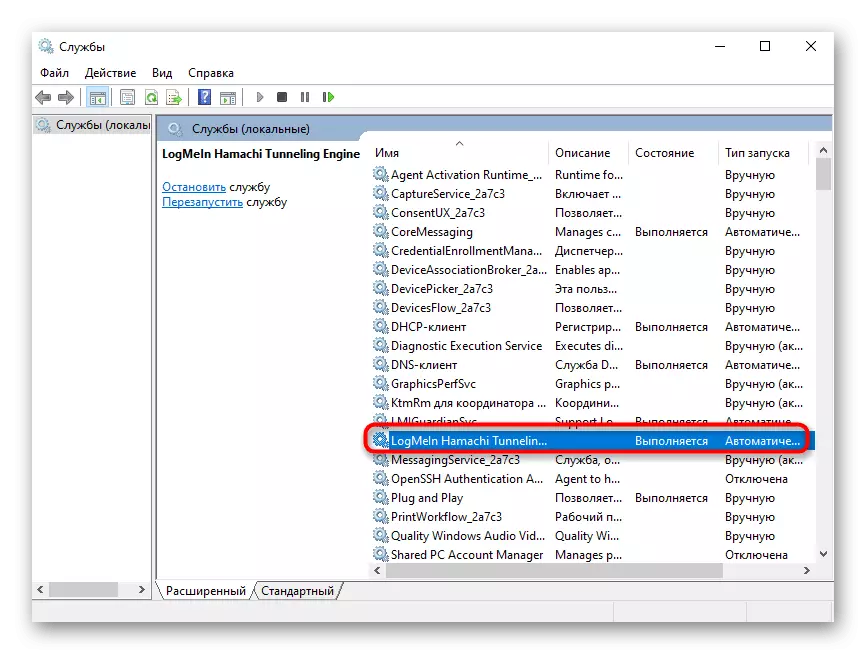
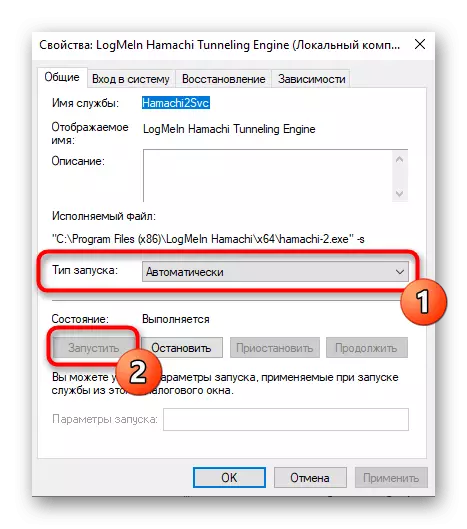
اهو صرف تبديلين کي لاڳو ڪرڻ لاء استعمال ڪيو ويندو ۽ توهان سروسز ونڊو بند ڪري سگهو ٿا. هاڻي هاماچي جو عمل هر آپريٽنگ سسٽم بوٽ لاء پاڻمرادو هلندو، تنهنڪري مستقبل ۾ ڪال سروس سان ڪو مسئلو ناهي.
قدم 4: هماچي پيراگراف کي ترتيب ڏيڻ
اسان سڌي طرح هماچي گرافڪ انٽرفيس ڏانهن مسما پطرس ڏانهن مسودا آهي، جئين ته هر ونڊوز سيٽنگون اڳ ۾ ئي عمل ڪيون ويون آهن. پروگرام ۾ پنهنجو پاڻ کي گلوبل نيٽ ورڪ ۾ ڪنيڪشن ۽ ڏسڻ جي درستگي لاء ڪيترن ئي نقطن جو وقت ڏيڻ ضروري آهي.
- سسٽم پاپ اپ مينيو ۾، "پيراگراف" چونڊيو.
- دري ۾ جيڪو ظاهر ٿئي ٿو، "پيرا ميٽرز" کي ٻيهر شفٽ ڪيو.
- "ڪنهن به" "ڪنهن" رياست ۾ "پير-نوڊس" جي ٻئي قدر کي انسٽال ڪريو.
- ان کان پوء، مناسب لکت تي ڪلڪ ڪندي اضافي سيٽنگ تي وڃو.
- هتي، پراکسي سرور جو استعمال منسوخ ڪريو، ڇاڪاڻ ته عام ڪنيڪشن سان گڏ گهربل آهي ۽ صرف نيٽ ورڪ جي صحيح ڪنيڪشن کي روڪي ٿو.
- ان کان پوء، ايم ڊي اينز پروٽوڪول جي نالي کي فعال ڪرڻ "جي مثبت قيمت مقرر ڪريو".
- منتخب ڪندي "فلٽرنگ ٽرئفڪ" سان پابنديون ختم ڪريو ".
- آخرڪار، نيٽ ورڪ موجودگي کي فعال ڪريو ته ٻيا ڪمپيوٽر هن ڊيوائس کي ڳولي سگهن ٿا.


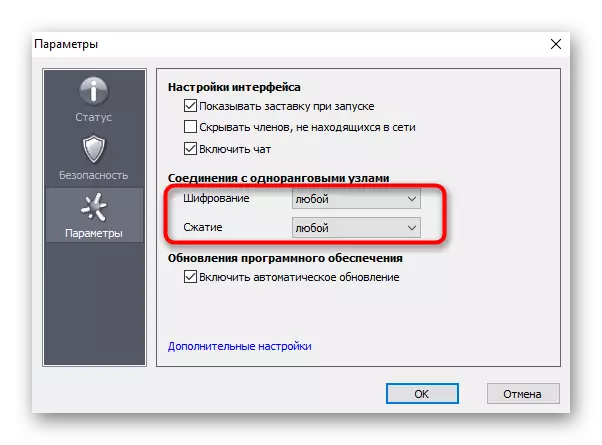
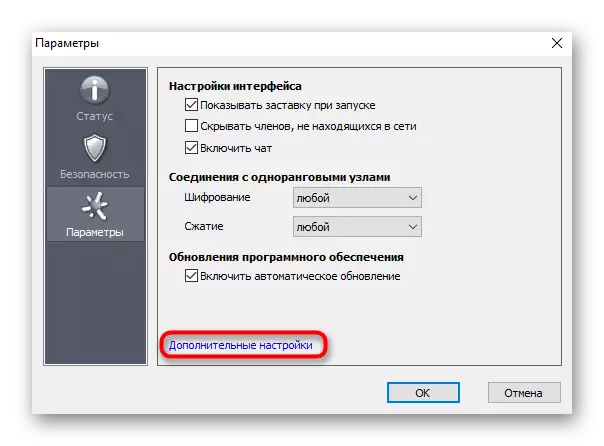
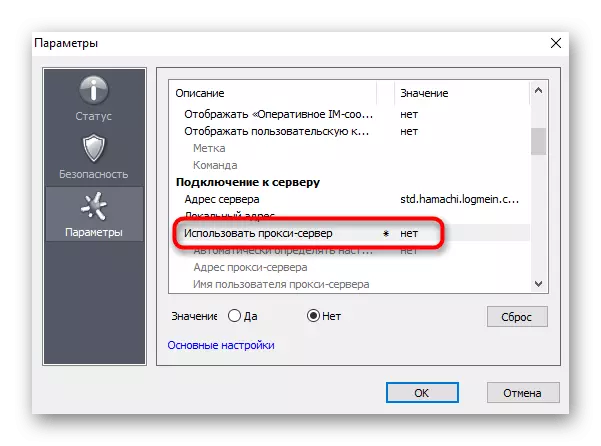


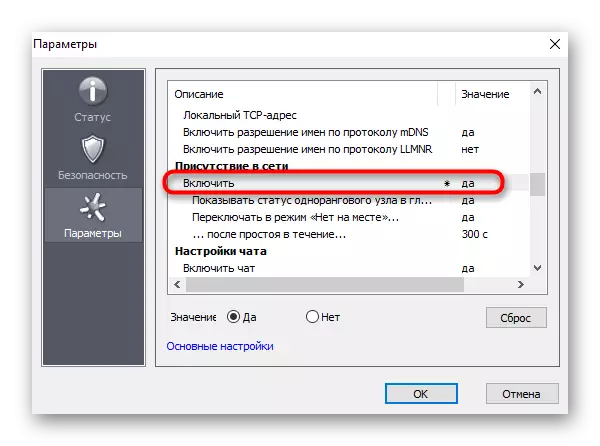
قدم 5: پورٽ اسڪرول
اڳ ۾ ئي پوئين اسٽيج کان پوء، توهان محفوظ طور تي هڪ نيٽ ورڪ کي محفوظ ڪري سگهو ٿا، حمامچي جي صحت کي جانچ ڪري سگهو ٿا، هڪ اهو امڪان آهي ته وي پي اين ٺاهڻ جو امڪان آهي. اسان مفت بندرگاهن کي انسٽال ڪرڻ جي صلاح ڏين ٿا ۽ روٽر سيٽنگن ذريعي انهن کي اڀاريو.
- "پيرا ميٽر" ڏانهن واپس وڃو ۽ "ترقي يافته سيٽنگ" کي کوليو.
- مقامي يو ڊي پي ايڊريس طور، اسان 12122 بيان ڪيو ٿا، ۽ TCP - 12121 جي طور تي اهو بيان ڪيو ويو آهي ته گهڻو ڪري اهي بندرگاهن مفت ناهن هوندا.
- هاڻي توهان کي روٽر جو ويب انٽرنيٽ کولڻ جي ضرورت پوندي، جتي عمل درآمد جي خاصيتن جي افتتاح جي شروعات ۾، صرف مخصوص بندرگاهن جو افتتاح ڪيو ويندو آهي. انهي بابت وڌيڪ پڙهو ته اسان جي سائيٽ تي اڳتي وڌندي. اتي توهان مشهور روٽر ٺاهيندڙن جي مثال تي ڪم کي انجام ڏيڻ جا اختيار ڳوليندا.

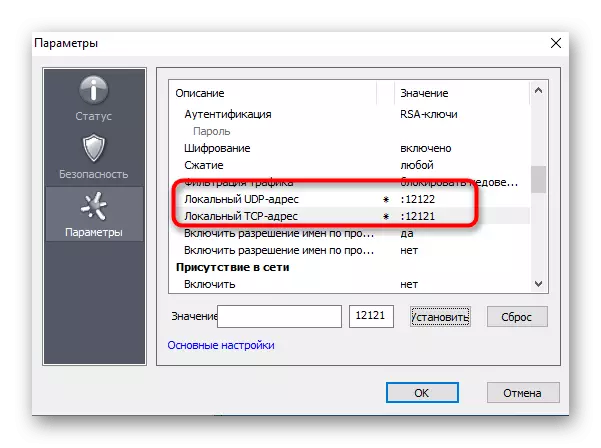
وڌيڪ پڙهو: روٽر تي بندرگاهن کي کولڻ
ونڊوز 10 ۾ ڪامياب هماچي جي ترتيب کان پوء، توهان راندين لاء توهان جو پنهنجو نيٽ ورڪ يا مڪمل ٿيل سرور ٺاهڻ شروع ڪري سگهو ٿا. هيٺ ڏنل هدايتون انهي کي سمجهڻ ۾ مدد ڪنديون.
وڌيڪ پڙهو:
هماچي پروگرام ۾ سلاٽ جو تعداد وڌايو
هماچي پروگرام ذريعي ڪمپيوٽر گيم سرور ٺاهيو
هماچي پروگرام ۾ نئون نيٽ ورڪ ٺاهيو
بهرحال، نيٽ ورڪ تخليق سان مسئلا يا جڏهن ان سان ڳن connected يل ٿي سگهي ٿو. اڪثر ڪيسن ۾، اهو غلط ترتيب يا معمولي نظام جي ناڪامي سان جڙيل آهي. جيڪڏهن اهڙا مسئلا اڃا تائين اڀري رهيا آهن، هيٺين لنڪ تي مضمون پڙهو.
وڌيڪ پڙهو:
اسان هماچي کي نيٽ ورڪ ايڊاپٽر کي ڳن connecting ڻ جو مسئلو حل ڪيو
هماچي ۾ سرنگ سان مسئلا حل ڪرڻ
هماچي ۾ هڪ نيري دائري کي ڪيئن درست ڪجي
توهان صرف ونڊوز 10 ۾ هماچي کي ترتيب ڏيڻ لاء مرحلن جو دستور پڙهيو آهي، اهو صرف هر قدم کي انجام ڏيڻ جي صورت ۾ آهي جڏهن ته سرور يا ان جي تخليق کي ڳن connecting ڻ جي صورت ۾ آهي.
